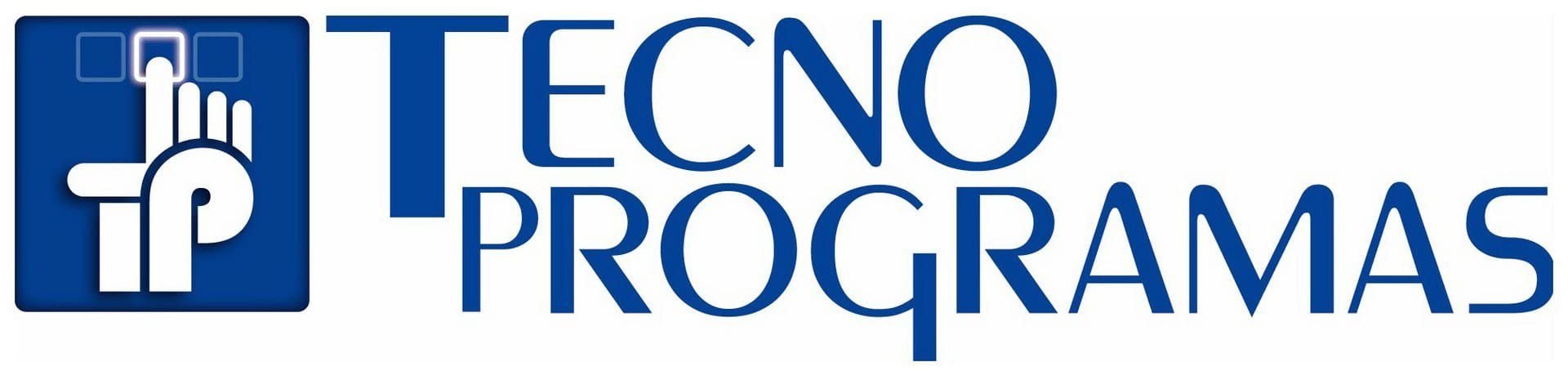Tux Paint es un programa de dibujo de código abierto, totalmente gratuito, pensado para niños de entre 3 y 12 años, el cual desde un entorno más amigable que el aburrido MS Paint incluido por defecto en todas las instalaciones de Windows, le permitirá a los pequeños con pocos clics realizar pequeñas bellas obras de arte, familiarizándose así con el fascinante mundo de la informática.
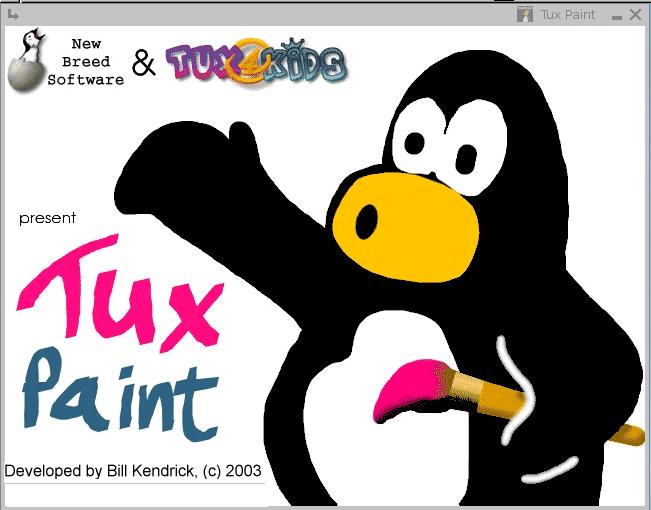
Su interfaz es simple con un escritorio de tamaño fijo dando acceso a imágenes mediante un navegador de miniaturas (sin acceder al sistema de archivos subyacente), al terminar los trabajos los pequeños tendrán la opción de imprimir sus realizaciones o guardar los archivos en el mismo programa para después revisarlos o retocarlos, además incluye sonidos en cada acción que de seguro captarán la atención de los pequeños em pocos minutos.
El programa combina una fácil interfaz con divertidos efectos de sonido y una mascota de dibujos animados que anima, guía a los niños que utilizan el programa.
No pierdas esta oportunidad de regalarle a tu pequeño su primer programa de dibujo para que empiece a familiarizarse con el PC y sus controles. ¡Descarga ya Tux Paint!
HERRAMIENTAS DE DIBUJO INCLUIDAS EN TUX PAINT
Pinceles
- Varios pinceles disponibles
- Para padres/maestros, es posible agregar más pinceles
- Los pinceles pueden tener animación
- Los pinceles pueden cambiar de forma dependiendo de la dirección que se muevan
- Se pueden crear y utIlizar paletas de colores alternativos
- Color picker, for choosing colors from a drawing
Sello de Goma
- Cientos de imágenes fotográficas, de dibujos animados y sellos están disponibles
- Para padres/maestros, es posible crear, agregar más sellos y crear categorías
- Los sellos tienen un texto descriptivo y las muestras de sonido (nombres, hechos, etc) y/o efectos de sonido que se les asignan
- Los sellos se pueden cambiar de tamaño, dar la vuelta invertida como espejo
- Muestra mapas bits (Portable Network Graphics (“PNG”)) soporta todos los colores y transparencia alfa (32bpp RGBA)
- Soporta los gráficos vectoriales
Herramienta de Línea
- Utiliza pinceles para pintar
- Muestra bandas de goma “, donde será trazada la línea, cuando se mueve el ratón
Herramienta de Formas
- Dibuje varias formas poligonales con relleno y sin relleno
Rotar formas (esta función puede ser desactivada para los niños más pequeños)
Herramienta de texto y etiquetas
- Vienen con varias fuentes
- Negrita, cursiva y el tamaño de la fuente se puede cambiar
Padres/maestros pueden añadir más fuentes - Soporta numerosos idiomas (caracteres internacionales)
- Las etiquetas pueden ser movidas o editadas después
‘Herramienta Magic’ (efectos especiales)
- Persiana – efecto de persianas en ventana, o en toda, la imagen
- Bloques – dar efecto de ‘bloque’ en la imagen
- Blur – desenfocar partes de la imagen con el ratón
- Ladrillos – pintura realista con patrones de ladrillos grandes o pequeños
- Caligrafía – un pincel suave que cambios el grosor del trazo dependiendo de la rapidez del movimiento
- Dibujos animados – convertir la imagen en un dibujo animado
- Tiza – Dar aspecto a la imagen como si fuera un dibujo de tiza
- Color & y Blanco – dar color o monotonía a la imagen
- Cambio de color – Modificar los colores de la imagen
- Confetti – Lanza confeti sobre la imagen
- Oscurecer – oscurecer los colores en secciones de la imagen
- Distorsión – modifica ligeramente la posición de la imagen bajo el pincel
- Goteo – que partes de la imagen parezca que está goteando
- Bordes – contorno de los bordes de las formas en la imagen
- Relieve – dar relieve a los bordes y sombras de la imagen
- Rellenar – rellenar un área con un color en particular
- Aumento – ver partes de su imagen a través de un lente de aumento
- Flip – voltear la imagen verticalmente
- Flor – dibuja curvas de tallo flores
- Espuma – pinturas de burbujas espumosas que crecen a medida que se mueve el ratón
Doblar – doble las esquinas de la imagen - Mosaico de vidrio – Mire el dibujo a través de los azulejos de cristal
Grass – pintura realista de varios grupos de hierba con vista cercana y en la distancia - Mosaico hexagonal – crear un patrón de hexágonos
- Mosaico irregular – vea la imagen en un mosaico de fragmentos
- Kaleidoscopio – cuatro pinceles simétrico
- Luz – dibujar los rayos de luz brillante en la imagen
- Más claro – se desvanecen los colores de las piezas de la imagen
- Pintura metálica – pinturas brillantes y colores metálicos
- Espejo – voltear la imagen horizontalmente
- Mosaico – crear imagen con un mosaico de colores
- Negativo – invertir los colores de las piezas de la imagen
Ruido – Añadir ruido aleatorio a la imagen - Perspectiva – doblar imagen para verla desde diferentes perspectivas
Picasso – un trío de pinceles de pintura al unísono - Rompecabezas – crear partes de la imagen como si fuera un rompecabezas
- ROYGBIV Arco Iris – dibujar un arco iris de siete colores sólidos
- Rails – crear conexión como las vías del tren
- Lluvia – Añadir las gotas de lluvia a la imagen
- Arco Iris – dibujar con un pincel que pinta todos los colores del arco iris
- Arco Iris Real – dibujar un arco iris utilizando una foto real de un arco iris
- Ripples – agitó las olas sobre la imagen
- Rosette – tres pinceles que se basan en un patrón de roseta
- Shift – mover todo alrededor de la imagen
- Silueta – convierte la imagen en una silueta
- Mancha – crear manchas de pintura húmeda alrededor de la imagen
- Bola de Nieve – cubrir la imagen en una bola de nieve
- Copo de nieve – la cubierta la imagen con los copos de nieve
- Mosaico – crear un patrón de cuadrados
- Cadena de V – elaborar en forma de V cadenas de dibujo
- Cadena Esquina – cadena de dibujos en forma de esquina
- Bordes de cadena – crear cadenas de dibujo alrededor de los bordes de la imagen
- TV – hacer que la imagen parezca que está en un televisor
- Tinte – cambiar el color secciones de la imagen
- Pasta de dientes – pintura con gel de colores
- Tornado – añadir un tornado a la imagen
- Wavelets – mover la imagen hacia arriba y abajo
- Olas – movimiento de olas en la imagen
- Pintura húmeda – dibujar con pintura fresca y borrosas
- Zoom – zoom del tamaño de la imagen desde dentro o fuera de ella
Goma de Borrar
- Deshacer
- Múltiples niveles de deshacer
- Deshacer acciones con el botón ‘Redo’
INFORMACION TECNICA
Multilenguaje | Español | Todos Windows All / Mac/ Linux/ Android
ENLACES DE DESCARGAS
EXE | 14.2 MB
=
Descargar Tux Paint Linux
DMG | 14 MB
=
Descargar Tux Paint 0.9.25 para Otros SO